Tvåstegsverifiering är en populär metod för att förbättra kontosäkerheten genom att lägga till ytterligare ett verifieringssteg i autentiseringsprocessen.
Det blockerar angripare från att komma åt kontot med enbart lösenordet, eftersom de behöver den andra koden också för det när tvåstegsverifiering är aktiverad.
Företag som Google, Twitter eller PayPal använder redan tvåfaktorautentisering, och Amazon är den senaste som introducerar funktionen för Amazon-konton.
Funktionen rullas ut i USA när vi talar vilket innebär att du måste aktivera den på den amerikanska webbplatsen för att använda den.
Det kommer också att fungera med regionala Amazon-webbplatser.
Notera: Du kanske inte behöver utföra det första steget för att aktivera tvåstegsverifiering. Hoppa över den och gå direkt till steg 2 nedan för att prova.
Varning: Det verkar inte finnas något alternativ att skapa lösenord för enheter som inte stöder tvåstegsautentisering. Det är oklart just nu hur de hanteras och om de fortsätter att fungera efter att ha aktiverat tvåstegsverifiering.
Det första du behöver göra är att lägga till ett mobilnummer på ditt konto. Detta görs bäst på den lokala Amazon-webbplatsen och inte Amazon.com om du inte är från USA.
Anledningen till detta är att användare för närvarande rapporterar att verifierings-SMS inte når sina telefoner när de använder Amazon-webbplatsen. Det fungerar dock för vissa men det är bättre att använda en lokal webbplats för det eftersom du inte stöter på det här problemet.
Steg 1: Lägga till ett mobilnummer till ditt Amazon-konto
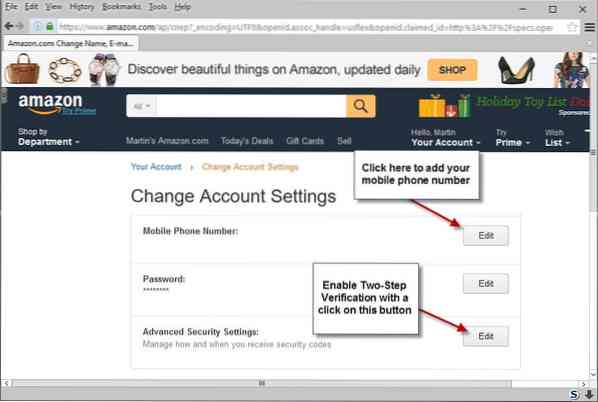
- Öppna den lokala Amazon-webbplatsen i din webbläsare, e.g. https: // www.Amazon.com /.
- Välj "Ditt konto" på förstasidan.
- Välj "Ändra kontoinställningar" på nästa sida. Du hittar alternativet under Inställningar på sidan (tredje från början).
- Logga in på ditt Amazon-konto om du inte redan har gjort det.
- Leta reda på "fältet för mobiltelefonnummer" och välj lägg till eller redigera beroende på vad som visas där.
- Välj rätt landskod och ange ditt telefonnummer efteråt.
- Klicka på Fortsätt och vänta tills meddelandet kommer till din telefon. Du kan skicka det igen eller redigera numret om du gjorde ett fel.
- Ange koden som du har fått och skicka den på Amazon-webbplatsen för att verifiera mobilnumret.
Steg 2: Slå på tvåstegsverifiering
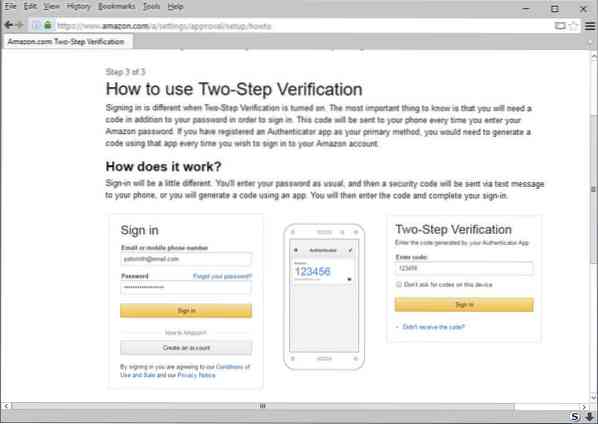
Nu när du har lagt till ett telefonnummer till ditt Amazon-konto kan du också aktivera tvåstegsverifiering för kontot.
Obs! Koder skickas antingen till enheten via SMS eller genereras direkt på enheten med hjälp av ett kompatibelt autentiseringsprogram.
- Besök sidan Amazon-kontoinställningar igen (som beskrivs ovan).
- Välj redigeringsknappen bredvid "Avancerade säkerhetsinställningar". Detta öppnar guiden för att aktivera tvåstegsverifiering.
- Klicka på Kom igång på nästa sida.
- Välj ett av de två verifieringsalternativen.
- Metod 1 kräver en mobiltelefon. Ange den och klicka på knappen Skicka kod för att få en verifieringskod via SMS. Ange den koden och klicka på knappen Verifiera kod.
- Metod 2 kräver användning av en autentiseringsapp som Google Authenticator eller Authy.
- Om du väljer metod 2 måste du fortfarande lägga till ett telefonnummer som en reservmetod. Den här gången kan du dock välja mellan SMS eller röstsamtal.
- När det är ur vägen tas du till det sista steget i processen. Amazon förklarar hur tvåstegsverifiering fungerar.
Själva processen liknar hur autentisering fungerar på andra onlinesidor som stöder tvåstegsverifiering:
- Logga in med din e-postadress eller telefonnummer och lösenord i steg ett. Detta fungerar på alla Amazon-webbplatser.
- Du får en kod via SMS eller måste öppna Authenticator-appen för att se den aktuella koden.
- Ange koden i det andra steget.
- Alternativt kan du aktivera "Be inte om koder på den här enheten" för att undvika att behöva ange koder på enheten i framtiden.
Klicka slutligen på "fick det. Aktivera tvåstegsverifieringsknappen för att aktivera funktionen för ditt Amazon-konto.
Inaktivera tvåstegsverifiering på Amazon
Inaktivera tvåstegsverifiering är en snabb process.
- Öppna Amazon-kontoinställningarna igen och logga in om du inte redan har gjort det.
- Välj redigeringsknappen bredvid "Avancerade säkerhetsinställningar".
- Rulla ner på sidan och klicka på "inaktivera tvåstegsverifiering".
- Bekräfta att du vill inaktivera tvåstegsverifiering.
Obs: När du har aktiverat tvåstegsverifiering på Amazon.com, alternativ för att hantera funktionen blir tillgängliga under Kontoinställningar på regionala Amazon-webbplatser också.
 Phenquestions
Phenquestions


